现在我们了解到,Twig 与 WordPress 插件 Timber 一起可以帮助开发人员在开发 WordPress 主题时编写模块化代码。通过这种模块化方法,您可以分别处理 Web 应用程序的逻辑层和视图层。让我们跳到稍微更技术性的内容:创建 Twig 模板、将 HTML 转换为 Twig 文件,以及如何使用 Twig 模板呈现逻辑或数据。
首先,我要安装 Timber,这是一个 WordPress 插件,有助于将 Twig 模板引擎与 WP 集成。那么,让我们开始吧。
安装 Timber 后,您现在可以开始将模板文件拆分为数据和视图文件。
在我们开始创建 Twig 模板之前,我假设您已经进行了某种本地 WordPress 设置。对于这个特定的教程,我的设置是:
UpStatement 还构建了一个 Timber Starter 主题。
让我们开始吧。我想在主页顶部显示欢迎消息。如果没有 Twig,我该怎么办?也许,我会在 PHP 文件中包含 HTML 代码并回显欢迎消息,就像我在下面的代码示例中所做的那样。我的 index.php 文件看起来像这样。
<?php
/**
* Homepage
*/
get_header(); ?>
<div> <?php echo "Welcome to my blog!"; ?> </div>
<?php get_footer(); ?>
现在,我本地 WordPress 安装的主页在顶部显示一条欢迎消息。这是屏幕截图。
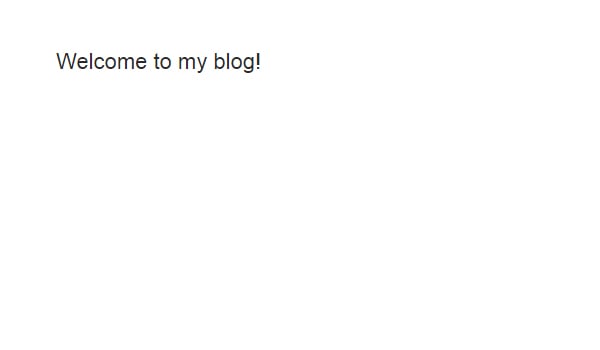
这种方法的问题在于我们将数据/逻辑与视图混合在一起。该文件越复杂,维护就越困难,更不用说理解了,例如,如果您在此代码后面添加带有一些参数的 WordPress 循环,然后再进行过滤和分页。除此之外,当您最终得到一些逻辑时,HTML 中的 PHP 看起来并不好。
为了使其更加模块化,我们可以将主页上的内容视为块或组件的形式。默认情况下可以有两个完整的,即来自 The_Loop 的帖子和分页。现在我们想在顶部添加另一个组件,即欢迎消息,让我们为该组件创建一个 Twig 文件。
在编辑器中打开一个新的空白文件,然后复制粘贴以下代码行。
<!-- Welcome Template -->
<section class="welcome_message">
<h2>Welcome to my website!</h2>
</section>
在主题的根目录中创建一个名为 views 的新文件夹,并使用 .twig 扩展名保存此文件。例如,我将文件保存为 welcome.twig。
Timber 为我们提供了一些有用的函数,其中之一就是渲染函数。你可以这样称呼它:
Timber::render();
该函数最多可以接受四个参数。由于这超出了本文的范围,您可以在 Timber 文档中阅读相关内容。我们可以将主题的 views 文件夹中存在的任何 Twig 文件的名称传递给此函数。
让我们在 index.php 文件中渲染欢迎消息。
<?php
/**
* Homepage
*/
get_header();
// Timber Render.
Timber::render( 'welcome.twig' );
get_footer();
Timber 渲染 welcome.twig 文件,加载 HTML 并在前端显示新修改的视图层,如下所示:
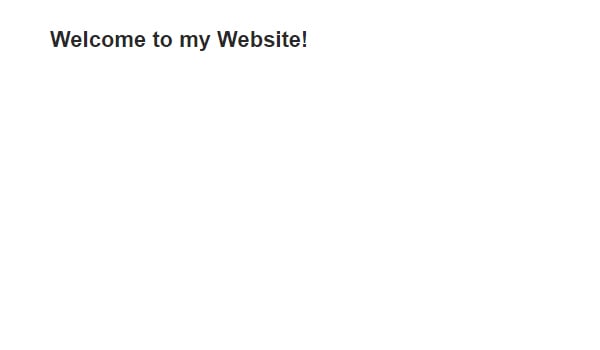
render() 函数将 render() 函数将 welcome.twig 作为它的参数,但只要树枝模板位于名为 views 的文件夹内,它就会自动读取该文件。
如果您想对文件夹使用自定义名称/路径,则必须提供该文件夹的路径。例如,我在主题的根目录中创建了一个 twig 文件夹,并将其添加到渲染函数的参数中。
<?php Timber::render('twig/welcome.twig'); ?>
Timber 将首先查看子主题,然后回退到父主题(与 WordPress 逻辑相同)。官方的加载顺序是:
第 2 项插入到其他项之上,这样如果您在插件中使用 Timber,它将使用插件目录中的 twig 文件。
所以,现在index.php文件里面没有HTML,它正在渲染一个Twig模板。
现在让我们将一些动态数据从 index.php 发送到 welcome.twig 发送到
要将数据从 PHP 文件发送到 Twig 文件,您需要定义一个上下文数组。渲染函数采用一组数据来为 Twig 模板提供某种上下文。我们将该数组称为 $context,它是一个关联数组,即它占用键值对。
让我们添加一个键值对,作为动态欢迎消息,我们的 PHP 文件会将其发送到 Twig 文件。
我的 index.php 文件现在看起来像这样。
<?php
/**
* Homepage
*/
get_header();
// Context array.
$context = array();
// Dynamic message.
$var = 'Dynamic Message';
// Dynamic data.
$context['the_message'] = $var;
// Render twig file with the give $context array.
Timber::render( 'welcome.twig', $context );
get_footer();
因此,在 index.php 文件中,我在第 8 行定义了一个空的 $context 数组。然后,在第 11 行,我创建了一个变量 $var,其值为 'Dynamic Message'。 在第 14 行,我创建了一个键 the_message ,它等于 $var。
在第 17 行,我使用 welcome.twig 文件调用了渲染函数,但这一次,它需要一个额外的参数,即 $context 数组。这个新参数实际上包含 Timber 将从 PHP 文件发送到 Twig 文件的数据。
因此,我们定义了上下文数组并添加了动态消息(您可以通过向其添加某种逻辑来向不同的用户显示不同的消息,例如显示当前用户的名字)。
现在我们需要在 Twig 文件中使用此数据,即 the_message。我们可以通过在 Twig 模板中放置双括号来回显变量。例如,要在 twig 文件中回显 $var,我们可以编写 {{ var }}。这正是我所做的。
<!-- Message Template -->
<section class="message">
<h2>{{ the_message }}</h2>
</section>
the_message 的值将打印在 h2 标签内。我知道,就是这么简单,而且代码看起来也很干净。
就是这样!保存代码,在前端查看动态欢迎信息。这是最终的屏幕截图。
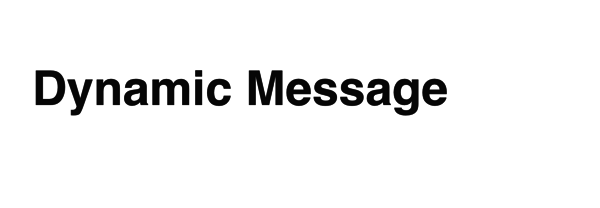
总而言之,现在您可以使用 PHP 文件来编码逻辑并向 Twig 模板提供数据,该模板包含 HTML 并在双括号内呈现 Twig 变量或函数。
这种模块化方法可以为 WordPress 主题中的每个组件生成单独的模板文件。考虑拥有一个 message.twig 组件,您可以在主题中的任何位置使用它来显示您想要的任何消息,任意次数。
这是 Twig 与 Timber 的基本实现。不过,在接下来的两篇文章中,我将介绍 Timber WordPress Cheatsheet、使用 Timber 管理图像以及在不使用疯狂步行器功能的情况下创建菜单。
如果您有任何疑问,请在下面的评论中发表或在 Twitter 上联系。您还可以在此 GitHub 存储库中查看我的主题代码。
以上是Twig 入门:快速启动您的 WordPress 开发的详细内容。更多信息请关注PHP中文网其他相关文章!




